Win11任务栏不合并怎么设置?Win11任务栏设置不合并/取消合并教程
2024-02-15 15:46:31Win11系统教程
Win11是目前最新的操作系统,在安装之后大多体验和Win10系统差不多,不过在界面上还有一些改变!比如一些用户反馈Win11任务栏默认都是合并的,使用起来不太方便,那么Win11任务栏不合并怎么设置?本次小编就用图文的方式教大家Win11任务栏设置不合
Win11是目前最新的操作系统,在安装之后大多体验和Win10系统差不多,不过在界面上还有一些改变!比如一些用户反馈Win11任务栏默认都是合并的,使用起来不太方便,那么Win11任务栏不合并怎么设置?本次小编就用图文的方式教大家Win11任务栏设置不合并教程。
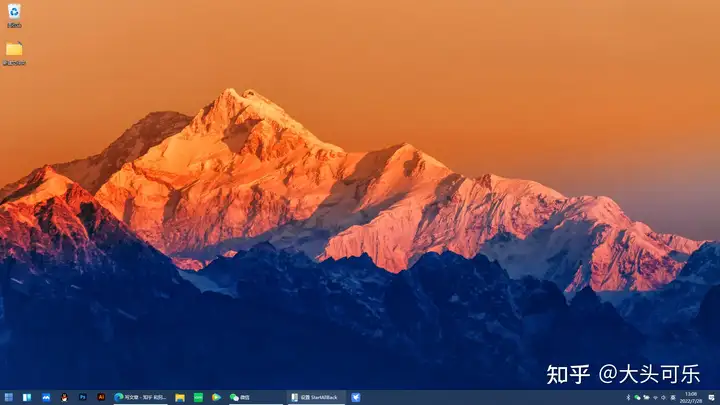
桌面上没有控制面板的话就去设置中搜索

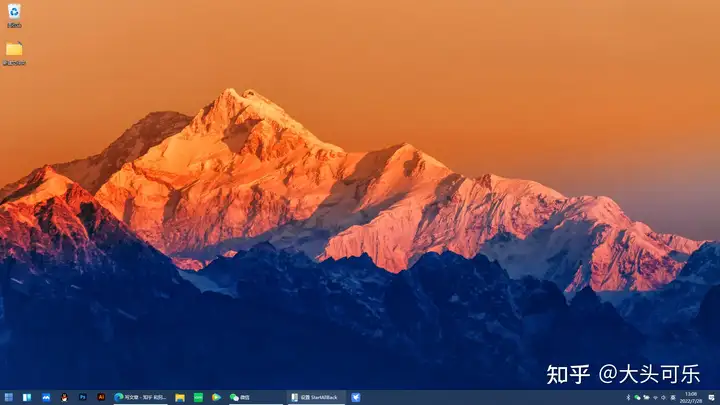
步骤如下:
1、Windows11系统的任务栏是默认合并的,而且Windows11系统还没有出取消任务栏合并选项,但是我们可以通过Startallback这个软件来实现任务栏不合并,同时也可以更改任务栏的样式。
2、首先我们需要下载一款Startallback软件(Win11开始菜单工具)桌面上没有控制面板的话就去设置中搜索
4、接着在控制面板里打开“Startallback”

5、打开后,进入左边“任务栏”选项。只要找到右边“合并任务栏按钮”,将其改为“从不”即可。

最后,我们也同时也可以更改其他样式,包括但不限于——任务栏、开始菜单、资源窗口
赞一个! ()
相关文章
- 一心只想提高 Win11 使用率,前员工抨击微软对盗版 Wind
- 微软时隔 2 年修复 Win11 BUG,系统重启后网络钓鱼防护
- 新年新风尚:微软发布 2025 年首套 Win10 / Win11 壁纸
- 微软 Win11 24H2 文件管理器 BUG 频出,2025 年首更有望
- 微软敲定 Win11 Copilot 快捷键:非 Win+C,而是 Alt+Spac
- 微软发布 Win11 Canary 27768 预览版:文件管理器导航窗
- 微软修复 Win11/10 深色模式下 Chrome / Edge 浏览器
- 微软推动用户升级新硬件,称今年是“Win11 PC 换新之年
- 微软推动 Win11 升级遇尴尬:Win10 提示弹窗出现崩溃问
- 2025 年首更,微软发布 Win11 Canary 27766 预览版
 2345
2345 Google
Google



 微信收款码
微信收款码 支付宝收款码
支付宝收款码